يسمح بروتوكول SSH لأجهزة الكمبيوتر بالاتصال بالخوادم البعيدة. فهو يمكّن أجهزة الكمبيوتر من مشاركة البيانات بشكل آمن عبر شبكة غير آمنة. يتيح لك تسجيل الدخول إلى خوادم Linux البعيدة والتحكم فيها. يمكن للمستخدمين إنشاء جلسة عمل عن بعد بين أجهزة كمبيوتر Linux وWindows. يسمح لك SSH بالتحكم في جهاز Windows عن بعد. قبل SSH، كان مستخدمو Windows يقتصرون على الاتصال بخادم Windows. ومع ذلك، بعد إصدار عميل PowerShell SSH، أصبح بإمكان مستخدمي Windows الآن الوصول إلى أجهزة كمبيوتر Linux عن بُعد.
مخطط سريع:
قم بتثبيت بوويرشيل SSH
قبل تثبيت PowerShell SSH، يجب أن يكون لديك الإصدار 6 من PowerShell أو أعلى. لا يأتي PowerShell SSH مثبتًا مسبقًا على نظام التشغيل Windows.
ملحوظة: تأكد من أن لديك إصدار PowerShell المحدث على جهازك.
1. تحقق من توفر عميل OpenSSH
قبل تثبيت عميل SSH، تأكد من أنه غير مثبت بالفعل. للتحقق من توفره، قم بتنفيذ الأمر المحدد:
الحصول على WindowsCapability -متصل | أين-اسم الكائن -يحب 'أوبن إس إس إتش*'
للتحقق من توفر عميل SSH:
- أولا، اكتب الحصول على WindowsCapability الأمر ووضع -متصل معامل.
- توجيه الأمر إلى أين الكائن الأمر ووضع اسم بجانبه.
- ثم استخدم -يحب المعلمة وتحديد OpenSSH القيمة مع إضافة علامة النجمة إليها.
- سيجد هذا الأمر جميع المكونات التي أعطت اسم OpenSSH:
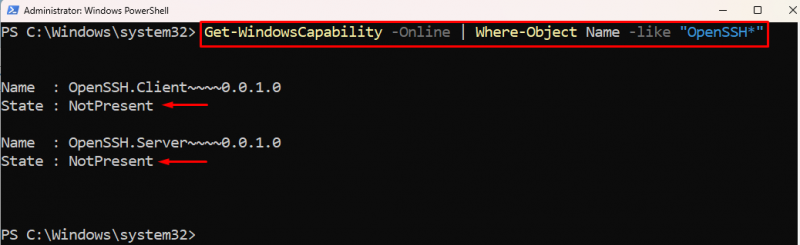
ملحوظة: تؤكد الحالة NotePresent في كلا المكونين أنه لم يتم تثبيتهما على Windows. انتقل إلى القسم 1 و2 لتثبيت مكوني SSH المفقودين.
2. قم بتثبيت عميل OpenSSH
قم بتنفيذ هذا الرمز لتثبيت عميل PowerShell SSH:
القدرة على إضافة Windows -متصل -اسم OpenSSH.Clientوفقًا للكود أعلاه:
- أولا، اكتب القدرة على إضافة Windows الأمر وتحديد -متصل معامل.
- ثم استخدم -اسم المعلمة وتقديم OpenSSH.Client يأمر:
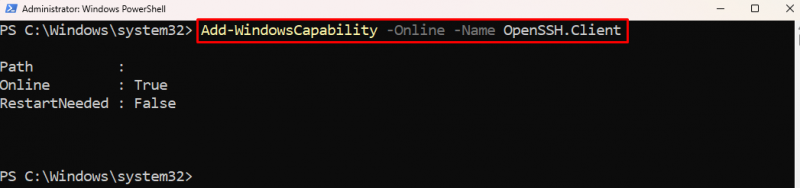
3. قم بتثبيت خادم OpenSSH
قم بتنفيذ هذا الرمز لتثبيت خادم PowerShell SSH:
القدرة على إضافة Windows -متصل -اسم OpenSSH.Server 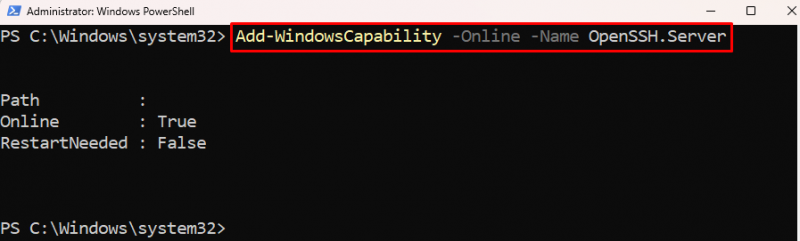
الاتصال بخادم SSH
للاتصال بأجهزة الكمبيوتر البعيدة، يتم استخدام أدوات الطرف الثالث مثل WinRM وPutty في نظام التشغيل Windows. ولكن بعد تحديث Windows 2018، حصل PowerShell على عميل SSH المدمج. وهذا يعني أنه يمكنك الآن الاتصال بخادم Linux مباشرةً من Windows PowerShell.
1. ابدأ خدمة SSH
بمجرد تثبيت مكونات SSH، ابدأ تشغيل خدمة SSH بمساعدة هذا الأمر:
بدء الخدمة sshd 
2. اتصل بخادم SSH البعيد
لقد حان الوقت للاتصال من عميل PowerShell SSH بخادم Windows أو خادم Linux.
سش 'المجال\اسم المستخدم@اسم الخادم'للاتصال بخادم SSH البعيد، استخدم أولاً أمر SSH ثم حدد عنوان الخادم البعيد.
قم بإلغاء تثبيت PowerShell SSH
بمجرد الانتهاء من استخدام خدمات خادم SSH، يمكنك إزالة عميل وخادم SSH من Windows باستخدام PowerShell بسهولة. يقوم الأمر Remove-WindowsCapability بإزالة حزمة إمكانيات Windows.
1. قم بإلغاء تثبيت عميل OpenSSH
لإزالة عميل SSH من الكمبيوتر، قم بتنفيذ هذا الأمر:
إزالة-WindowsCapability -متصل -اسم OpenSSH.Clientلإزالة عميل SSH من نظام التشغيل Windows:
- أولاً، ضع إزالة-WindowsCapability الأمر جنبا إلى جنب مع -متصل معامل.
- ثم قم بتحديد OpenSSH.Client إلى -اسم معامل.
2. قم بإلغاء تثبيت خادم OpenSSH
لإزالة خادم SSH من الكمبيوتر، قم بتنفيذ هذا الأمر:
إزالة-WindowsCapability -متصل -اسم OpenSSH.Server 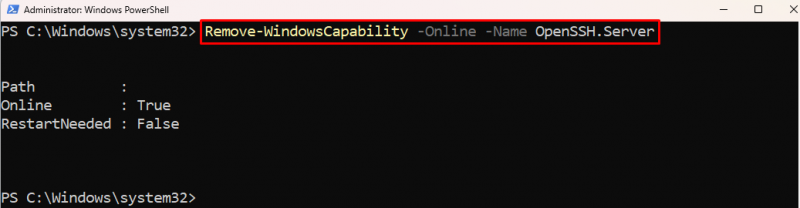
ملحوظة: تفسير التعليمات البرمجية لإزالة خادم SSH هو نفسه بالنسبة لعميل SSH باستثناء القيمة المحددة في ملف -اسم معامل.
خاتمة
يتيح بروتوكول شبكة SSH الاتصال بين جهازين عبر شبكة غير آمنة. يتيح لك بروتوكول SSH الوصول إلى خادم Linux والتحكم فيه من PowerShell عن بُعد. قبل عميل PowerShell SSH، اعتاد مستخدمو Windows على الاتصال بالخوادم البعيدة باستخدام أدوات الطرف الثالث. ومع ذلك، بعد تحديث Windows 2018، حصل PowerShell على دعم عميل SSH.